如果要在 Excel 中手動(dòng)輸入數(shù)據(jù),您有多個(gè)選擇。 你可以同時(shí)在一個(gè)單元格中輸入數(shù)據(jù), 也可以同時(shí)在多個(gè)單元格中輸入數(shù)據(jù), 或一次在多個(gè)單元格中輸入數(shù)據(jù)。 您輸入的數(shù)據(jù)可以是數(shù)字、文本、日期或時(shí)間。 您可以采用多種方式設(shè)置數(shù)據(jù)的格式。 而且,您可以調(diào)整多項(xiàng)設(shè)置,使數(shù)據(jù)輸入變得更容易。
本主題不介紹如何使用數(shù)據(jù)表單在工作表中輸入數(shù)據(jù)。 有關(guān)使用數(shù)據(jù)表單的詳細(xì)信息, 請(qǐng)參閱使用數(shù)據(jù)表單添加、編輯、查找和刪除行。
重要:?如果您無法在工作表中輸入或編輯數(shù)據(jù),則工作表可能受到您或其他人的保護(hù),以防止意外更改數(shù)據(jù)。 在受保護(hù)的工作表中,您可選擇多個(gè)單元格來查看數(shù)據(jù),但是您不能在鎖定的單元格中鍵入信息。 在大多數(shù)情況下,不應(yīng)撤消對(duì)受保護(hù)的工作表的保護(hù),除非該工作表的創(chuàng)建者對(duì)您授予了執(zhí)行此操作的權(quán)限。 要撤消工作表保護(hù)(如果適用),請(qǐng)單擊“審閱”選項(xiàng)卡上“更改”組中的“撤消工作表保護(hù)”。 如果應(yīng)用工作表保護(hù)時(shí)設(shè)置了密碼,您必須鍵入密碼才能撤消工作表保護(hù)。
在單元格中輸入文本或數(shù)字
- 在工作表中,單擊某個(gè)單元格。
- 鍵入要輸入的數(shù)字或文本, 然后按 ENTER 或 TAB。
若要在單元格中的新行中輸入數(shù)據(jù), 請(qǐng)按 ALT + ENTER 輸入一個(gè)換行符。
輸入具有固定小數(shù)點(diǎn)的數(shù)字
- 在“文件”選項(xiàng)卡上,單擊“選項(xiàng)”。
僅在 Excel 2007 中: 單擊 ” Microsoft Office 按鈕
 “, 然后單擊 ” Excel 選項(xiàng)”。
“, 然后單擊 ” Excel 選項(xiàng)”。 - 在“高級(jí)”類別中的“編輯選項(xiàng)”下,選中“自動(dòng)插入小數(shù)點(diǎn)”復(fù)選框。
- 在“位數(shù)”框中,輸入一個(gè)正數(shù)以表示小數(shù)點(diǎn)右邊的位數(shù),或者輸入一個(gè)負(fù)數(shù)以表示小數(shù)點(diǎn)左邊的位數(shù)。
例如,如果在“位數(shù)”框中輸入 3,然后在單元格中鍵入 2834,該值將顯示為顯示為 2.834。 如果在“位數(shù)”框中輸入 -3,然后鍵入 283,則該值將顯示為 283000。
- 在工作表中,單擊某個(gè)單元格,然后輸入所需的數(shù)字。
在選擇“自動(dòng)設(shè)置小數(shù)點(diǎn)”選項(xiàng)之前鍵入單元格中的數(shù)據(jù)不會(huì)受到影響。
若要暫時(shí)覆蓋“自動(dòng)設(shè)置小數(shù)點(diǎn)”選項(xiàng),請(qǐng)?jiān)谳斎朐摂?shù)字時(shí)鍵入小數(shù)點(diǎn)。
在單元格中輸入日期或時(shí)間
- 在工作表中,單擊某個(gè)單元格。
- 按如下方式鍵入日期或時(shí)間:
- 若要輸入日期,請(qǐng)使用斜杠標(biāo)記或連字符分隔日期的各個(gè)部分,例如鍵入 9/5/2002 或 5-Sep-2002。
- 要輸入 12 小時(shí)制的時(shí)間,請(qǐng)輸入時(shí)間,后跟一個(gè)空格,然后在時(shí)間后鍵入 a 或 p ;例如 9:00 p。 否則,Excel 以 AM 形式輸入時(shí)間。
若要輸入當(dāng)前日期和時(shí)間,請(qǐng)按 Ctrl+Shift+;(分號(hào))。
- 若要輸入在您重新打開工作表時(shí)仍保持最新的日期或時(shí)間,可以使用 TODAY和 NOW函數(shù)。
- 在單元格中輸入日期或時(shí)間時(shí),它的顯示格式既可以是計(jì)算機(jī)默認(rèn)的日期或時(shí)間格式,也可以是在輸入日期或時(shí)間之前應(yīng)用于該單元格的格式。 默認(rèn)日期或時(shí)間格式基于“區(qū)域和語(yǔ)言選項(xiàng)”對(duì)話框(“控制面板”>“時(shí)鐘、語(yǔ)言和區(qū)域”)中的日期和時(shí)間設(shè)置。 如果計(jì)算機(jī)上的這些設(shè)置發(fā)生了更改,則工作簿中未使用“設(shè)置單元格格式”命令設(shè)置格式的日期和時(shí)間也會(huì)隨之更改。
- 若要使用默認(rèn)的日期或時(shí)間格式,請(qǐng)單擊包含日期或時(shí)間值的單元格,然后按 Ctrl+Shift+# 或 Ctrl+Shift+@。
同時(shí)在多個(gè)單元格中輸入相同數(shù)據(jù)
- 選擇要在其中輸入相同數(shù)據(jù)的多個(gè)單元格。 這些單元格不必相鄰。
- 在活動(dòng)單元格中鍵入數(shù)據(jù),然后按 Ctrl+Enter。
也可以通過以下方法在幾個(gè)單元格中輸入相同數(shù)據(jù):使用填充柄
 在工作表單元格中自動(dòng)填充數(shù)據(jù)。
在工作表單元格中自動(dòng)填充數(shù)據(jù)。有關(guān)詳細(xì)信息,請(qǐng)參閱在工作表單元格中自動(dòng)填充數(shù)據(jù)一文。
同時(shí)在多個(gè)工作表中輸入相同數(shù)據(jù)
通過同時(shí)使多個(gè)工作表處于活動(dòng)狀態(tài),您可以在其中一個(gè)工作表中輸入新數(shù)據(jù)或更改現(xiàn)有數(shù)據(jù),所做的更改將應(yīng)用于所有選定工作表上的相同單元格。
- 單擊包含要編輯的數(shù)據(jù)的第一個(gè)工作表的標(biāo)簽。 然后在按住 Ctrl 的同時(shí)單擊要在其中同步數(shù)據(jù)的其他工作表的標(biāo)簽。

注意:?如果看不到所需的工作表標(biāo)簽,請(qǐng)單擊標(biāo)簽滾動(dòng)按鈕以找到該工作表,然后單擊其標(biāo)簽。 如果仍找不到所需的工作表標(biāo)簽,則可能需要將文檔窗口最大化。
- 在活動(dòng)工作表中,選擇要在其中編輯現(xiàn)有數(shù)據(jù)或輸入新數(shù)據(jù)的單元格或 范圍。
- 在活動(dòng)單元格中,鍵入新數(shù)據(jù)或編輯現(xiàn)有數(shù)據(jù),然后按 Enter 或 Tab 鍵將所選內(nèi)容移動(dòng)到下一個(gè)單元格。
所做的更改將應(yīng)用于您選定的所有工作表。
- 重復(fù)前面的步驟,直到完成輸入或編輯數(shù)據(jù)。
- 若要取消選擇多個(gè)工作表,請(qǐng)單擊任何未選定的工作表。 如果看不到未選定的工作表,可右鍵單擊選定工作表的標(biāo)簽,然后單擊“取消組合工作表”。
- 在輸入或編輯數(shù)據(jù)時(shí),所做的更改會(huì)影響所有選定的工作表,并且可能會(huì)意外替換您不希望更改的數(shù)據(jù)。 要避免替換現(xiàn)有數(shù)據(jù),請(qǐng)同時(shí)查看所有工作表,以識(shí)別潛在的數(shù)據(jù)沖突。
- 在“視圖”選項(xiàng)卡上的“窗口”組中,單擊“新建窗口”。
- 切換到新窗口,然后單擊要查看的工作表。
- 對(duì)要查看的每個(gè)工作表重復(fù)步驟 1 和步驟 2。
- 在“視圖”選項(xiàng)卡上的“窗口”組中,單擊“全部重排”,然后單擊所需的選項(xiàng)。
- 要只查看活動(dòng)工作簿中的工作表,請(qǐng)?jiān)凇爸嘏糯翱凇睂?duì)話框中,選中當(dāng)前活動(dòng)工作簿的窗口”復(fù)選框。
調(diào)整工作表設(shè)置和單元格格式
在 Excel 中,您可以更改多項(xiàng)設(shè)置,使手動(dòng)輸入數(shù)據(jù)變得更容易。 一些更改會(huì)影響所有工作簿,一些更改會(huì)影響整個(gè)工作表,而一些更改只影響您指定的單元格。
更改 Enter 鍵的方向
如果按 Tab 在一行中的多個(gè)單元格中輸入數(shù)據(jù),然后在該行末尾按 Enter,默認(rèn)情況下,所選內(nèi)容將移動(dòng)到下一行的開頭。
按 Enter 會(huì)將所選內(nèi)容向下移動(dòng)一個(gè)單元格,按 Tab 會(huì)將所選內(nèi)容向右移動(dòng)一個(gè)單元格。 您不能更改 Tab 鍵移動(dòng)的方向,但是可以為 Enter 鍵指定不同的方向。 更改此設(shè)置將影響整個(gè)工作表、其他任何打開的工作表、其他任何打開的工作簿和所有新工作簿。
- 在“文件”選項(xiàng)卡上,單擊“選項(xiàng)”。
僅在 Excel 2007 中: 單擊 ” Microsoft Office 按鈕
 “, 然后單擊 ” Excel 選項(xiàng)”。
“, 然后單擊 ” Excel 選項(xiàng)”。 - 在“高級(jí)”類別中的“編輯選項(xiàng)”下,選中“按 Enter 鍵后移動(dòng)所選內(nèi)容”復(fù)選框,然后在“方向”框中單擊所需的方向。
更改列的寬度
有時(shí),單元格可能顯示 #####。 當(dāng)單元格包含數(shù)字或日期并且其列的寬度無法顯示其格式要求的所有字符時(shí),單元格可能出現(xiàn)此情況。 例如, 假設(shè)日期格式為 “mm/dd/yyyy” 的單元格包含12/31/2015。 但是,該列的寬度只能顯示六個(gè)字符。 單元格將顯示# # # # #。 若要查看單元格的全部?jī)?nèi)容及其當(dāng)前格式,必須增加列的寬度。
- 單擊要更改列寬的單元格。
- 在“開始”選項(xiàng)卡上的“單元格”組中,單擊“格式”。
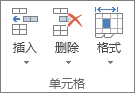
- 在“單元格大小”下,執(zhí)行下列操作之一:
- 若要使所有文本適應(yīng)單元格,請(qǐng)單擊“自動(dòng)調(diào)整??列寬”。
- 若要指定更大的列寬,請(qǐng)單擊“列寬”,然后在“列寬”框中鍵入所需的寬度。
注意:?您可以通過另一種方法增加列寬:更改該列甚至單個(gè)單元格的格式。 例如,您可以更改日期格式,使日期僅顯示月和日(“mm/dd”格式),例如 12/31,或以科學(xué)記數(shù)(指數(shù))格式表示,例如 4E+08。
在單元格中自動(dòng)換行
您還可以通過自動(dòng)換行在一個(gè)單元格中顯示多行文本。 在單元格中自動(dòng)換行文本不會(huì)影響其他單元格。
- 單擊要自動(dòng)換行的單元格。
- 在“開始”選項(xiàng)卡上的“對(duì)齊方式”組中,單擊“自動(dòng)換行”。
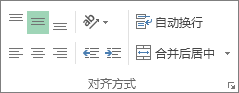
注意:?如果文本是一個(gè)長(zhǎng)單詞,則這些字符不會(huì)換行(將不會(huì)拆分單詞);相反,您可以加大列寬或縮小字號(hào)來顯示所有文本。 如果在自動(dòng)換行后并未顯示所有文本,可能需要調(diào)整行高。 在“開始”選項(xiàng)卡上的“單元格”組中,單擊“格式”,然后在“單元格大小”中單擊“自動(dòng)調(diào)整行高”。
有關(guān)文本換行的詳細(xì)信息,請(qǐng)參閱在單元格中自動(dòng)換行一文。
更改數(shù)字的格式
在 Excel 中,單元格的格式與該單元格中存儲(chǔ)的數(shù)字是分離的。 當(dāng)數(shù)據(jù)為數(shù)字時(shí),此顯示差異可能具有重要影響。 當(dāng)輸入的數(shù)字四舍五入時(shí),大多數(shù)情況下,只有顯示的數(shù)字四舍五入。 計(jì)算使用單元格中存儲(chǔ)的實(shí)際數(shù)字,而非帶格式的數(shù)字。 因此,計(jì)算可能顯示不準(zhǔn)確,因?yàn)橐粋€(gè)或多個(gè)單元格中四舍五入。
在單元格中鍵入數(shù)字后,您可以更改它們的顯示所使用的格式。
- 單擊要設(shè)置數(shù)字格式的單元格。
- 在“開始”選項(xiàng)卡上的“數(shù)字”組中,單擊“數(shù)字格式”框旁邊的箭頭,然后單擊所需的格式。
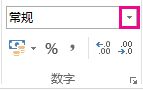
要從可用格式列表中選擇一個(gè)數(shù)字格式,請(qǐng)單擊“其他數(shù)字格式”,然后在“類別”列表中單擊要使用的格式。
將數(shù)字設(shè)置為文本格式
對(duì)于不應(yīng)在 Excel 中計(jì)算的數(shù)字(如電話號(hào)碼),您可以通過先將文本格式應(yīng)用于空單元格然后再鍵入數(shù)字,對(duì)文本進(jìn)行格式設(shè)置。
- 選擇一個(gè)空單元格。
- 在“開始”選項(xiàng)卡上的“數(shù)字”組中,單擊“數(shù)字格式”框旁邊的箭頭,然后單擊“文本”。
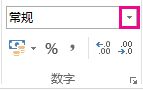
- 在已設(shè)置格式的單元格中鍵入所需的數(shù)字。
對(duì)于在對(duì)單元格應(yīng)用文本格式之前鍵入的 數(shù)字,則必須在已設(shè)置格式的單元格中再次輸入它們。 要快速地以文本格式重新輸入數(shù)字,請(qǐng)選中每個(gè)單元格,按 F2,然后按 Enter。
需要更多幫助嗎?
可隨時(shí)在 Excel 技術(shù)社區(qū)中咨詢專家,在解答社區(qū)獲得支持,或在 Excel User Voice 上建議新功能或功能改進(jìn)。






